תקן סרטונים עם פיקסלים או גרגירים עם 4 דרכי עבודה
תארו לעצמכם את זה: השחקנים בסרט האהוב עליכם ביותר היו בצורות דמויות מצולעים או גרעיניים, מפוקסלים ליתר דיוק. האם תהיה לך חווית צפייה נעימה, אם כך? בוודאי שלא! אז איך לתקן סרטונים מפוקסלים כדי לצפות בתוכן באיכות גבוהה. למרות שלא קל לך לשפר את איכות הווידאו, הפוסט הזה מוכן לתת לך ארבע דרכים להסיר גרגירים ולתקן סרטונים מפוקסלים עם עצות בונוס. בדוק אותם היום!
רשימת מדריכים
למה תקבלו סרטונים עם פיקסלים/גרעיניים? 4 דרכים יעילות לתיקון סרטוני פיקסל ב-Windows/Mac טיפ בונוס כדי להימנע מצילום סרטונים מפוקסלים/גרעיניים FAQsלמה תקבלו סרטונים עם פיקסלים/גרעיניים?
לפני שמתקרבים לדרכים לתיקון וידאו מגורען, אתה צריך לפחות להבין מהם הגורמים שמובילים את הסרטון שלך לפוקסלים. בדרך כלל, פיקסלציה מתרחשת מכיוון שנתוני קובץ הווידאו דחוסים, מה שהופך את הקובץ לקטן יותר וממזער את השימוש באחסון; זה יכול להשפיע לרעה על איכות הווידאו.
חוץ מזה, הנה כמה מהסיבות הסבירות לכך שאתה מקבל סרטון מפוקסל:
- הסרטון מוקלט בסביבת תאורה נמוכה.
- הגדרות המצלמה נקבעות בשילובים לא נאותים.
- בעיית קידוד וידאו במהלך תהליך הייצוא.
- השתמשת במצלמה עם חיישנים קטנים שהתקשה לתעד פרטים.
- סרטונים מוגדרים להקלטה בהגדרות צמצם נמוכות.
- קובץ הווידאו פגום קשות ללא ידיעתך.
ללא קשר למה אתה מקבל סרטונים מפוקסלים, חיוני לשפר אותו באופן משמעותי באופן מיידי כדי ליהנות מצפייה בסרט האהוב עליך. גלה להלן כיצד לתקן סרטונים מפוקסלים בארבע הדרכים הטובות ביותר!
4 דרכים יעילות לתיקון סרטוני פיקסל ב-Windows/Mac
כפי שצוין קודם לכן, תיקון וידאו מפוקסל אולי לא יהיה קל כמו שחשבתם, אבל דבר אחד בטוח שהפוסט הזה ייתן לכם את הטריקים הנכונים ליישום על הסרטון המפוקסל שלכם. אז, הישענו לאחור והירגע בזמן שאתם מודרכים על ידי ארבע הדרכים היעילות הבאות כיצד לגרום לסרטונים לא להיות מטושטשים.
שיטה 1: הגדל את רזולוציית הווידאו עם AI
במשך זמן מה, אולי נאבקת במציאת הדרך הטובה ביותר לתקן סרטון גרעיני, אבל לא עד היום, כפי שתלמד על AnyRec Video Enhancer. ישנן דרכים רבות כיצד לגרום לסרטון שלך לטשטש או להפוך אותו לאיכותי, ולתוכנת המשפרת הזו יש ארבעה פתרונות AI לשיפור הסרטון שלך. אחד מהארבעה הללו הוא רזולוציית השינוי שעובדת בלחיצה אחת! באמצעות זה, אתה יכול שפר את הרזולוציה מ-720p ל-1080p, אפילו 4K עד 8K, מבלי להזדקק לעזרה של אחרים או מיומנויות מיוחדות. תוך כדי שימוש בו, תחקור פונקציות עריכה שונות שיגרמו לסרטונים שלך לזרוח יותר מאחרים.

רזולוציית וידאו יוקרתית של עד 4K/8K בלחיצה אחת מבלי לאבד פרטים.
בפנים, יש עורך וידאו מובנה כדי לגרום לסרטון שלך להיראות הרבה יותר טוב.
מסוגל לייעל אפקטים, להסיר רעשים, להפחית רעידות וידאו ועוד.
בדוק את הסרטון המשופר שלך לפני ייצוא לפורמט שבחרת.
100% Secure
100% Secure
שלב 1.כדי לתקן וידאו מגורען, הפעל את AnyRec Video Enhancer בשולחן העבודה של Windows/Mac. לאחר מכן, לחץ על כפתור "הוסף קובץ" כדי לפתוח את הסרטון המפוקסל שלך.
שלב 2.לאחר הטעינה, עבור ללחצן "שפר" למעלה כדי להמשיך. בחלון שפר, לחץ על תיבת הסימון "רזולוציה יוקרתית" בחלונית הימנית.
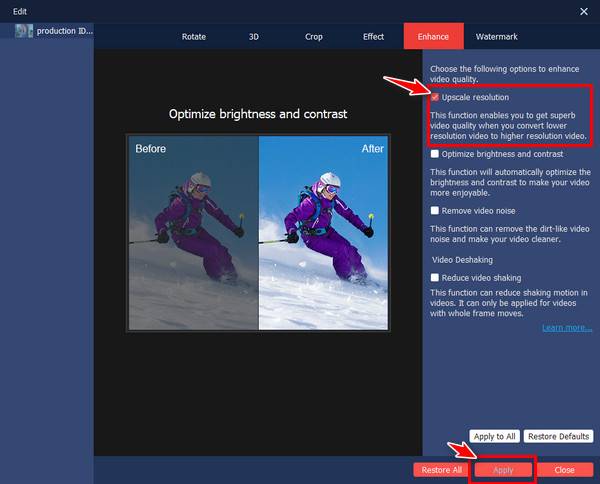
שלב 3.לחץ על כפתור "החל" כדי לשמור על קנה המידה שאתה מיישם. בממשק הראשי, ניתן לקבוע את הפורמט, הרזולוציה, קצב הסיביות, קצב הפריימים וכן הלאה באמצעות כפתור "הגדרות".

שלב 4.מאוחר יותר, עבור על כפתור "עיון" כדי לציין את נתיב הקובץ של הסרטון שלך, ולאחר מכן לחץ על כפתור "המר" בפינה כדי להתחיל לתקן את הסרטונים המפוקסלים ולהוריד אותם.
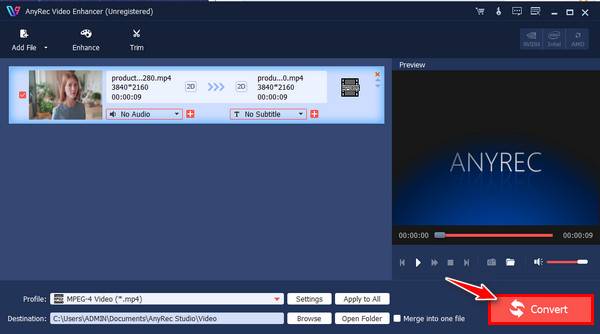
100% Secure
100% Secure
שיטה 2: השתמש ב-After Effects כדי לערוך ולבטל פיקסל וידאו
מלבד שיפור רזולוציית הווידאו כדי לתקן וידאו מגורען, דרך אחת להסיר פיקסלים היא דרך Adobe After Effects. זה מגיע עם אפקט Remove Grain מובנה, המאפשר לך לחסל את הפיקסלים מהסרטונים שלך שנגרמים מ-ISO גבוה או אור נמוך במהלך ההקלטה.
שלב 1.קבל את התוספים "After Effects" מ-Adobe. לאחר מכן, הפעל אותו, ייבא את הסרטון המפוקסל שלך וגרור אותו לציר הזמן של העריכה.
שלב 2.העבר את הסמן בחלונית "אפקטים והגדרות קבועות מראש" וחפש את אפקט "הסר גרעין". החזק את האפקט לחוץ ואז גרור אותו לאזור העריכה.
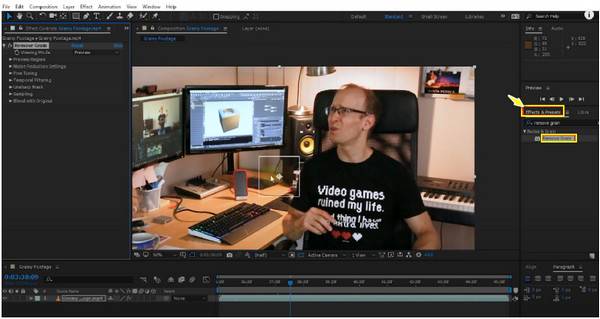
שלב 3.לאחר מכן, עבור אל "הגדרות הפחתת רעש" והתאם את הערכים שלה כדי להפוך את הסרטון שלך למציאותי יותר. לאחר מכן, החלף את "מצב צפייה" מ"תצוגה מקדימה" ל"פלט סופי".

שיטה 3: תקן במהירות סרטון פיקסל עם VLC
VLC Media Player עובד מעבר להיותו נגן מדיה המותקן בכל מחשב. הנגן יכול לעזור לך ללמוד כיצד להפוך סרטון לפחות מפוקסל. ובכל זאת, יש מלכוד: VLC מתקן רק סרטונים בפורמט AVI, אז תצטרך להמיר או לשנות את שם הקובץ שלך, וזה לא יאפשר לך לייצא את הסרטון מכיוון שההשמעה זמינה רק ב-VLC.
בכל מקרה, הנה איך לתקן סרטונים מפוקסלים עם זה כלי לשיפור איכות הווידאו:
שלב 1.לאחר שהשקת את VLC, עבור ללשונית "כלים" למעלה, בחר "העדפות" והיכנס לקטע "קלט/קודקים".
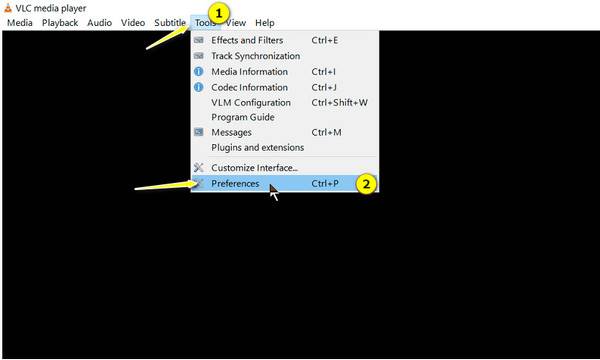
שלב 2.העבר את הסמן לתפריט הנפתח "קובץ AVI פגום או לא שלם" ובחר "תקן תמיד". לחץ על כפתור "שמור" כדי להפעיל שינויים.
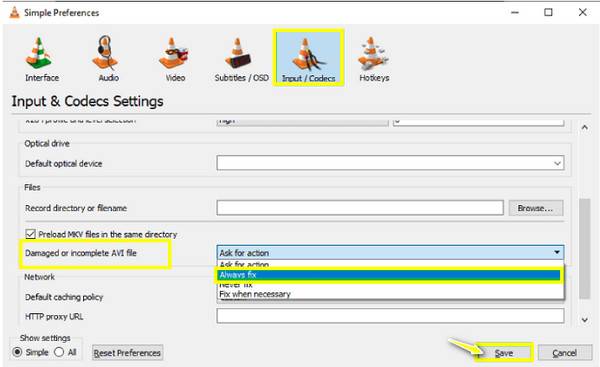
שלב 3.חזור למסך הראשי, לחץ על הכרטיסייה "מדיה" ובחר "פתח קובץ" כדי לפתוח את קובץ הווידאו שלך, ולראות אם אתה יכול לצפות בו.
שיטה 4: מקודד מחדש את סרטוני הפיקסל
רוב הזמן, הבעיה היא רכיבי קודקים שאינם תואמים לנגן המדיה, וזו הסיבה שיש לך סרטונים מפוקסלים. לכן, כדי לתקן וידאו מגורען, השתמש בממיר, כמו AnyRec Video Converter, שיכול לעזור לך לשנות את קובץ הווידאו שלך לפורמט נתמך. באמצעות תוכנית מדהימה זו, אתה מוזמן לבחור אחד מתוך למעלה מ-1000 פורמטים עם הגדרות פרופיל הניתנות להתאמה אישית, כמו MP4, MOV, AVI, MKV, M4V וכו'. אין עקומת למידה תלולה לאורך התהליך המהיר, ואיכות הווידאו לא תהיה להיות מושפע, מה שמבטיח שתקבל המרה באיכות גבוהה.
שלב 1.עם פתיחת ה AnyRec Video Converter, התחל על ידי הוספת הסרטון המפוקסל שלך לתוכו על ידי לחיצה על כפתור "הוסף קובץ". לאחר מכן, לחץ על כפתור התפריט "פורמט" בצד ימין.
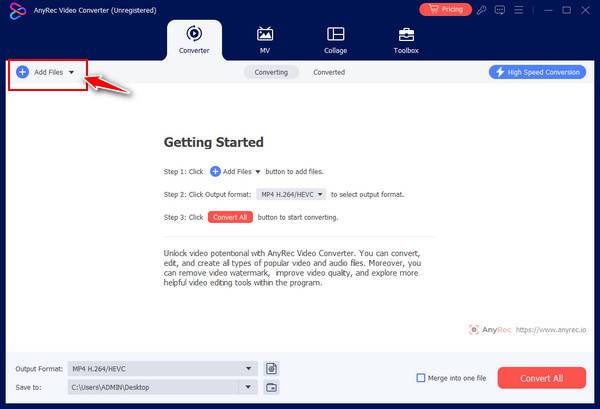
שלב 2.ברגע שאתה נכנס לחלון "פורמט", תחת הקטע "וידאו", בחר את הפורמט הרצוי, "MP4", עם פרופיל מותאם אישית. אם ברצונך לבצע שינויים, לחץ על כפתור "פרופיל מותאם אישית", והתאם את המקודד, קצב הפריימים, האיכות וכו'.
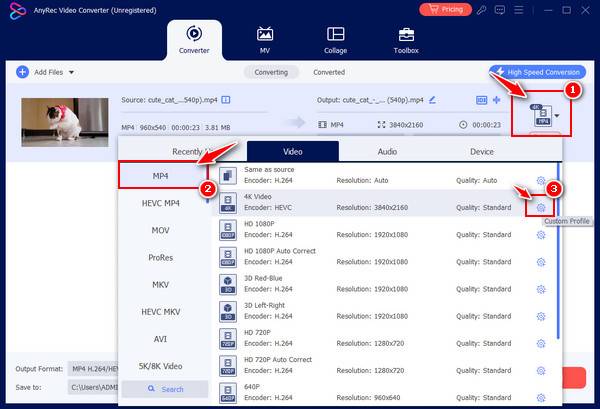
שלב 3.לאחר השלמת תיקון הסרטונים המפוקסלים, הגדר את שם הקובץ והנתיב של הסרטון שלך ולחץ על כפתור "המר הכל". הפעל את הסרטון שלך עכשיו וראה אם הוא נמחק.
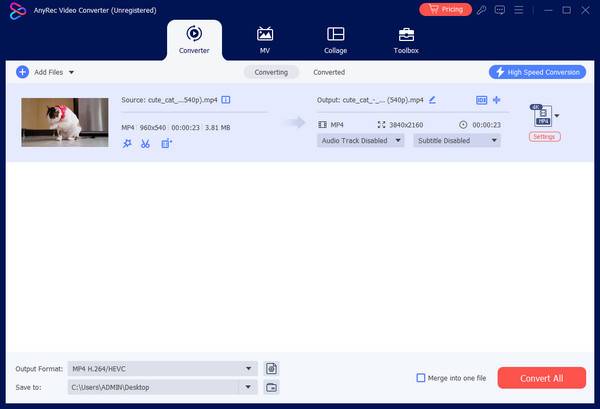
100% Secure
100% Secure
טיפ בונוס כדי להימנע מצילום סרטונים מפוקסלים/גרעיניים
לא משנה אם אתה מתרגש ליישם את הדרכים האמורות כיצד לתקן סרטונים מפוקסלים, האם זה לא נחמד אם אתה לא צריך לחוות סרטונים מפוקסלים? שקול לראות את העצות הבאות כדי להימנע מסרטונים מגורעים.
יש מצב תאורה אידיאלי. הקלט וידאו באור יום טבעי והשתדל לא לצלם בסביבות דל תאורה. בינתיים, אם אתה מתכוון להקליט בלילה, השתמש בתאורה מלאכותית שמושלמת לצילום סרטונים.
השתמש בצמצם רחב. צמצם רחב מאפשר למצית להיכנס ולהתמקד בדברים קרובים, ומאפשר לך להפיק קטעים בהירים יותר.
השתמש בהגדרות המצלמה הנכונות. הקפד להקליט את הווידאו שלך ברזולוציה גבוהה כדי למנוע אפקט מגורען לאחר ההקלטה.
השתמש בהגדרות ISO נמוכות יותר. למרות שערך ISO גבוה יותר מוביל לסרטון בהיר יותר, גם הגרגירים והרעשים יהיו שם. לכן, שקול להפחית את ה-ISO, כמו 100-800, כדי למנוע גרגירים.
FAQs
-
כיצד לתקן סרטונים עם פיקסלים כשאני מנגן אותם ב-Windows Media Player?
אם WMP נותן לך סרטוני וידאו מפוקסלים, אתה יכול להתאים את הגדרות האצת החומרה, לעדכן את מנהלי ההתקנים שלך או להתקין ערכת codec. בדוק אם אחד מהם פותר את הבעיה.
-
למה מראה ה-1080p שלי כל כך מפוקסל?
בדרך כלל, בעיה זו מתרחשת בגלל דחיסה כבדה בקצב סיביות נמוך, קידוד בגודל נמוך, חידוד יתר והגדלת קנה מידה מכרטיסי SD.
-
האם אני יכול להסיר סרטונים עם פיקסלים באינטרנט?
כן. אתה יכול לתקן סרטונים מגורעים באינטרנט; עם זאת, רוב הכלים מבוססי האינטרנט ישאירו סימן מים. אבל כמה כלים ששווה לנסות הם VEED.IO, Clideo, Flixier, Media.io וכו'.
-
האם ניתן להשתמש ב-iMovie כדי לתקן וידאו מגורען?
כן. כדי לעשות זאת, פתח את הסרטון המפוקסל שלך ואז גרור אותו לציר הזמן של העריכה. לחץ על הווידאו קליפ ובחר כוונן כדי להגביר את הרזולוציה וחדות הווידאו ולהפחית את הרעש כדי לקבל את התוצאה הרצויה.
-
כיצד להשתמש ב-VLC כדי להסיר גרגרים מווידאו?
הפעל את הנגן ופתח אליו את הסרטון המפוקסל שלך. לאחר מכן, עבור ללשונית "כלים" ובחר "אפקטים ומסננים"; אחרת, הקש על מקשי Ctrl + E. לאחר מכן, לחץ על אפקטי וידאו ולאחר מכן החל מסנן מחודד כדי למזער את הפיקסלים מהסרטון שלך.
סיכום
זה הכל להיום! פוסט זה דן בארבע דרכים כיצד לתקן סרטונים מפוקסלים. אתה יכול לנסות את כולם במהירות ולראות אילו פתרונות פותרים את הבעיה שלך תוך זמן קצר. עם זאת, נניח שאינך רוצה לבזבז זמן בפתרון בעיית הווידאו המפוקסל. בשלב זה, מומלץ ללכת ישר אל AnyRec Video Enhancer כלי שמשדרג את רזולוציית הווידאו ומיישם שלושה פתרונות AI משפרים אחרים בלחיצות! כדי להכיר עוד על זה, הורד את תוכנת המשפר עוד היום!
100% Secure
100% Secure
